تنظیماتی که اندرویدی ها نمی دانند
اعمال برخی از این تنظیمات موجب می شود تا استفاده بهینه تر و راحت از گوشی اندرویدی خود داشته باشید. با ما همراه باشید تا با هم به بررسی 6 تنظیم مهم در سیستم عامل اندروید که احتمالا از آنها بی خبرید، بپردازیم.
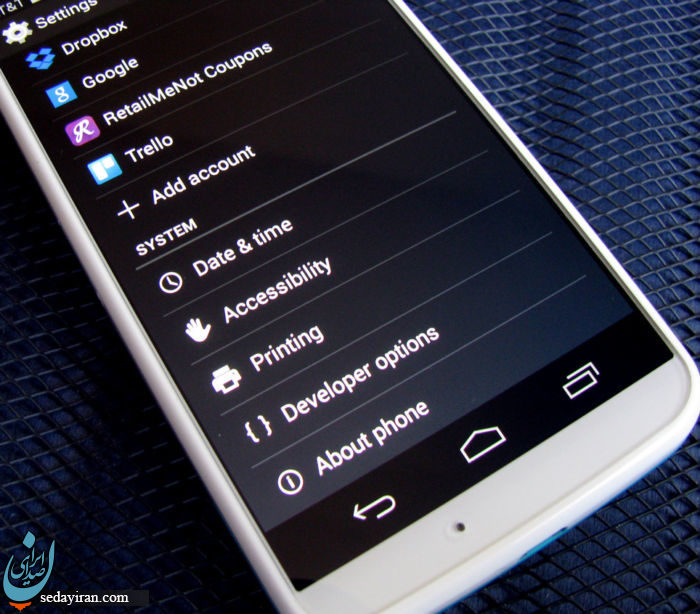
به گزارش صدای ایران اگر جز آن دسته از کاربرانی هستید که سالهاست از گوشی های اندرویدی استفاده می کنید، احتمالا معتقدید که تمام ترفندها و تنظیمات اساسی سیستم عامل اندروید را می شناسید و هیچ تنظیمی وجود ندارد که آن را کشف نکرده باشید. اما باید به شما بگوییم که احتمالا چند موردی از تنظیمات سیستم عامل اندروید وجود دارد که هرگز به آنها توجه نکرده اید و یا آنها را از قلم انداخته اید. اما کدامیک از این تنظیماتی که از قلم انداخته اید، از اهمیت بالاتری برخوردارند؟ اعمال برخی از این تنظیمات موجب می شود تا استفاده بهینه تر و راحت از گوشی اندرویدی خود داشته باشید. با ما همراه باشید تا با هم به بررسی 6 تنظیم مهم در سیستم عامل اندروید که احتمالا از آنها بی خبرید، بپردازیم.
1.بزرگنمایی صفحه نمایش
آیا تا به حال با مشکل کوچک بودن فونت ها یا آیکون ها در صفحه نمایش گوشی هوشمند خود رو به رو بوده اید؟ اندازه فونت ها هرگز چشمان شما زا اذیت نکرده اند؟ زوم یا بزرگ کردن فونت ها در سیستم عامل هایی مانند ویندوز و macOS در سیستم های رومیزی (لپ تاپ یا کامپیوتر شخصی)، بسیار راحت است و احتمالا همه شما با آن آشنا هستید. اما در سیستم عامل های موبایل، مانند اندروید، داستان کمی متفاوت است. زمانی که با مرورگر مویابل خود وارد وب سایت های مختلف می شوید، برخی از آنها امکان زوم یا خارج شدن از زوم را به شما می دهند، اما برخی دیگر خیر. در واقع این مورد بستگی به نحوه کدگذاری آن وب سایت دارد.
سیستم عامل اندروید برای برطرف کردن این مشکل، راه حلی را در نظر گرفته است. وارد قسمت Setting شده و به Accessibility > System > Magnification Gesture بروید و وضعیت را به On تغییر دهید. زمانی که این ویژگی فعال باشد، با کشیدن دو انگشت خود روی صفحه نمایش، زوم صفحه سه برابر خواهد شد. برای بازگشت به حالت قبل، کافیست سه بار ضربه بزنید. همچنین با سه بار ضربه زدن پشت هم و هنگامی که ضربه سوم را می زنید، کمی انگشت خود را نگه دارید، می توانید به طور موقت صفحه نمایش را زوم کنید. هر زمان که انگشت خود را برداشتید، از زوم موقت خارج می شود.
2.تغییر رنگ صفحه نمایش
منوی Accessibility تعدادی قابلیت های مفید دیگر را نیز در اختیار شما قرار می دهد، مانند اینکه چطور می توانیم رنگ صفحه نمایش را تغییر دهیم. این ویژگی برای افرادی که دارای مشکلات بینایی هستند، طراحی شد، اما افراد عادی هم می توانند از آن استفاده کنند. چند بار پیش آمده که با خود گفته اید «کاش تم این برنامه تیره بود!» ؟ چند بار تاکنون پیش آمده که چشمان شما به دلیل استفاده از صفحه نمایش روشن در فضای تاریک اتاق اذیت شده است؟ بله، اپلیکیشن های مختلفی برای تنظیم یا تغییر رنگبندی صفحه نمایش گوشی های اندرویدی وجود دارد، اما گوگل هم چنین امکانی را در تنظیمات سیستم عامل اندروید قرار داده است.
برای تغییر صفحه نمایش گوشی اندرویدی خود، وارد Settings شده و به مسیر Accessibility > Display > Color Inversion بروید. وضعیت را به On تغییر دهید.
فعال کردن این ویژگی، چند اخطار هم به همراه دارد که باید آنها را در نظر بگیرید. اول اینکه ممکن است سیستم عامل اندروید شما مانند قبل، موثر کار نکند. دوم، میانبری وجود ندارد. برای هربار فعال یا غیرفعال کردن این ویژگی، باید به مسیری که در بالا ذکر کردیم، بروید.
3.افزودن سرویس های Print بیشتر
اینکه بتوانید یک فایل متنی، تصویر یا فایل اکسل را از طریق گوشی هوشمند خود چاپ (Print) کنید، قابلیت بسیار مفید و مهمی است، بسیاری از ما با این مشکل روبرو شده ایم. ممکن است در اداره یا محل کارتان، نیاز به نامه یا تصویر شناسنامه یا کپی کارت ملی خود داشته باشید اما فراموش کرده اید که از آنها یک نسخه چاپ شده تهیه کنید، این ویژگی به شما امکان چاپ مستندات را خواهد داد. ویژگی Google Cloud Print مدتهاست که در سیستم عامل اندروید دیده شده، اما افراد بسیار کمی از آن استفاده می کنند. البته در مواردی هم دیده شده که این ویژگی به درستی کار نکرده است.
به راحتی می توانید پرینترهای بیشتری بیشتری را به این قسمت اضافه کنید. در لیست، پلاگین برندهای مختلف مانند HP, Brother, Canon, Xerox و Epson در نظر گرفته شده است. برای افزودن پلاگین به مسیر Settings > Printing > Add Service بروید. لیستی از پلاگین های فعال به شما نشان داده خواهند شد. بر روی پلاگین مورد نظر کلیک کرده و Install را بزنید.
4. آشکار ساختن رمزهای عبور
لگر بر طبق قوانین، رمز عبور انتخاب می کنید، حتما می دانید که یک رمز عبور مطمئن و صحیح، باید طولانی و ترکیبی از حرف، عدد و تعدادی کارکتر خاص باشد. در حرف یا بر روی کاغذ، این نوع رمز عبور گذاشتن کار سختی نیست، اما در عمل، به خاطر سپردن آن کار بسیار دشواری است. به خصوص اینکه چنین رمز عبوری را بر روی گوشی موبایل خود بگذارید. اگر از صفحه کلید روی صفحه نمایش استفاده می کنید، مدت زمان زیادی طول می کشد تا رمز را وارد کنید، از طرفی اگر یک کارکتر را اشتباه وارد کرده باشید، باید مجددا از ابتدا رمز را وارد کنید.
اگر احتمال می دهید که ممکن است رمز عبور خود را اشتباه وارد کنید، بهتر است این ویژگی را فعال کنید. با فعال کردن این ویژگی، کارکترهای رمز عبور به شما نمایش داده خواهند شد. برای آشکار ساختن کارکترهای رمز عبور به مسیر Settings > Security > Passwords > Make passwords visible رفته و وضعیت را به On تغییر دهید.
نکته: این تنظیمات دارای پیامدهای امنیتی آشکار است. پس با در نظر گرفتن عواقب آن، این ویژگی را فعال کنید.
5.تنظیمات پرداخت
با فعال کردن این قابلیت، می توانید دوره گردش حساب و خریدهایی که در یک دوره 30 روزه انجام داده اید را مشاهده کنید.
برای تنظیم کردن تاریخ پرداخت های خود، به مسیر Settings > Data Usage > Billing cycle > Billing cycle بروید. در این منو، می توانید تنظیم کنید که چه زمانی پیام هشدار را دریافت کنید، زمانی که به حداکثر حد مجاز نزدیک شدید یا خیر.
برای اینکه بدانید چه مقدار از Data در این دوره استفاده کرده اید، می توانید در قسمت Mobile data usage این اطلاعات را مشاهده کنید.
6. Touch and hold delay
آیا می دانستید مدت زمانی که برای نگه داشتن انگشت خود بر روی یه گزینه که اصطلاحا «long press» نامیده میشود، قابل تغییر است؟ اگر به تعداد زیاد از Copy و Paste در گوشی اندرویدی خود استفاده می کنید، این ویژگی مناسب و مورد علاقه شما خواهد بود. می توانید مدت زمان نگهداری انگشت خود بر روی گزینه مورد نظر را کم کنید.
برای اعمال این تنظیم، به منوی Setting و مسیر Accessibility > System > Touch and hold delay بروید. در این قسمت گزینه های Short, Medium و Long وجود دارد که می توانید آنها را انتخاب کنید.
1.بزرگنمایی صفحه نمایش
آیا تا به حال با مشکل کوچک بودن فونت ها یا آیکون ها در صفحه نمایش گوشی هوشمند خود رو به رو بوده اید؟ اندازه فونت ها هرگز چشمان شما زا اذیت نکرده اند؟ زوم یا بزرگ کردن فونت ها در سیستم عامل هایی مانند ویندوز و macOS در سیستم های رومیزی (لپ تاپ یا کامپیوتر شخصی)، بسیار راحت است و احتمالا همه شما با آن آشنا هستید. اما در سیستم عامل های موبایل، مانند اندروید، داستان کمی متفاوت است. زمانی که با مرورگر مویابل خود وارد وب سایت های مختلف می شوید، برخی از آنها امکان زوم یا خارج شدن از زوم را به شما می دهند، اما برخی دیگر خیر. در واقع این مورد بستگی به نحوه کدگذاری آن وب سایت دارد.
سیستم عامل اندروید برای برطرف کردن این مشکل، راه حلی را در نظر گرفته است. وارد قسمت Setting شده و به Accessibility > System > Magnification Gesture بروید و وضعیت را به On تغییر دهید. زمانی که این ویژگی فعال باشد، با کشیدن دو انگشت خود روی صفحه نمایش، زوم صفحه سه برابر خواهد شد. برای بازگشت به حالت قبل، کافیست سه بار ضربه بزنید. همچنین با سه بار ضربه زدن پشت هم و هنگامی که ضربه سوم را می زنید، کمی انگشت خود را نگه دارید، می توانید به طور موقت صفحه نمایش را زوم کنید. هر زمان که انگشت خود را برداشتید، از زوم موقت خارج می شود.
2.تغییر رنگ صفحه نمایش
منوی Accessibility تعدادی قابلیت های مفید دیگر را نیز در اختیار شما قرار می دهد، مانند اینکه چطور می توانیم رنگ صفحه نمایش را تغییر دهیم. این ویژگی برای افرادی که دارای مشکلات بینایی هستند، طراحی شد، اما افراد عادی هم می توانند از آن استفاده کنند. چند بار پیش آمده که با خود گفته اید «کاش تم این برنامه تیره بود!» ؟ چند بار تاکنون پیش آمده که چشمان شما به دلیل استفاده از صفحه نمایش روشن در فضای تاریک اتاق اذیت شده است؟ بله، اپلیکیشن های مختلفی برای تنظیم یا تغییر رنگبندی صفحه نمایش گوشی های اندرویدی وجود دارد، اما گوگل هم چنین امکانی را در تنظیمات سیستم عامل اندروید قرار داده است.
برای تغییر صفحه نمایش گوشی اندرویدی خود، وارد Settings شده و به مسیر Accessibility > Display > Color Inversion بروید. وضعیت را به On تغییر دهید.
فعال کردن این ویژگی، چند اخطار هم به همراه دارد که باید آنها را در نظر بگیرید. اول اینکه ممکن است سیستم عامل اندروید شما مانند قبل، موثر کار نکند. دوم، میانبری وجود ندارد. برای هربار فعال یا غیرفعال کردن این ویژگی، باید به مسیری که در بالا ذکر کردیم، بروید.
3.افزودن سرویس های Print بیشتر
اینکه بتوانید یک فایل متنی، تصویر یا فایل اکسل را از طریق گوشی هوشمند خود چاپ (Print) کنید، قابلیت بسیار مفید و مهمی است، بسیاری از ما با این مشکل روبرو شده ایم. ممکن است در اداره یا محل کارتان، نیاز به نامه یا تصویر شناسنامه یا کپی کارت ملی خود داشته باشید اما فراموش کرده اید که از آنها یک نسخه چاپ شده تهیه کنید، این ویژگی به شما امکان چاپ مستندات را خواهد داد. ویژگی Google Cloud Print مدتهاست که در سیستم عامل اندروید دیده شده، اما افراد بسیار کمی از آن استفاده می کنند. البته در مواردی هم دیده شده که این ویژگی به درستی کار نکرده است.
به راحتی می توانید پرینترهای بیشتری بیشتری را به این قسمت اضافه کنید. در لیست، پلاگین برندهای مختلف مانند HP, Brother, Canon, Xerox و Epson در نظر گرفته شده است. برای افزودن پلاگین به مسیر Settings > Printing > Add Service بروید. لیستی از پلاگین های فعال به شما نشان داده خواهند شد. بر روی پلاگین مورد نظر کلیک کرده و Install را بزنید.
4. آشکار ساختن رمزهای عبور
لگر بر طبق قوانین، رمز عبور انتخاب می کنید، حتما می دانید که یک رمز عبور مطمئن و صحیح، باید طولانی و ترکیبی از حرف، عدد و تعدادی کارکتر خاص باشد. در حرف یا بر روی کاغذ، این نوع رمز عبور گذاشتن کار سختی نیست، اما در عمل، به خاطر سپردن آن کار بسیار دشواری است. به خصوص اینکه چنین رمز عبوری را بر روی گوشی موبایل خود بگذارید. اگر از صفحه کلید روی صفحه نمایش استفاده می کنید، مدت زمان زیادی طول می کشد تا رمز را وارد کنید، از طرفی اگر یک کارکتر را اشتباه وارد کرده باشید، باید مجددا از ابتدا رمز را وارد کنید.
اگر احتمال می دهید که ممکن است رمز عبور خود را اشتباه وارد کنید، بهتر است این ویژگی را فعال کنید. با فعال کردن این ویژگی، کارکترهای رمز عبور به شما نمایش داده خواهند شد. برای آشکار ساختن کارکترهای رمز عبور به مسیر Settings > Security > Passwords > Make passwords visible رفته و وضعیت را به On تغییر دهید.
نکته: این تنظیمات دارای پیامدهای امنیتی آشکار است. پس با در نظر گرفتن عواقب آن، این ویژگی را فعال کنید.
5.تنظیمات پرداخت
با فعال کردن این قابلیت، می توانید دوره گردش حساب و خریدهایی که در یک دوره 30 روزه انجام داده اید را مشاهده کنید.
برای تنظیم کردن تاریخ پرداخت های خود، به مسیر Settings > Data Usage > Billing cycle > Billing cycle بروید. در این منو، می توانید تنظیم کنید که چه زمانی پیام هشدار را دریافت کنید، زمانی که به حداکثر حد مجاز نزدیک شدید یا خیر.
برای اینکه بدانید چه مقدار از Data در این دوره استفاده کرده اید، می توانید در قسمت Mobile data usage این اطلاعات را مشاهده کنید.
6. Touch and hold delay
آیا می دانستید مدت زمانی که برای نگه داشتن انگشت خود بر روی یه گزینه که اصطلاحا «long press» نامیده میشود، قابل تغییر است؟ اگر به تعداد زیاد از Copy و Paste در گوشی اندرویدی خود استفاده می کنید، این ویژگی مناسب و مورد علاقه شما خواهد بود. می توانید مدت زمان نگهداری انگشت خود بر روی گزینه مورد نظر را کم کنید.
برای اعمال این تنظیم، به منوی Setting و مسیر Accessibility > System > Touch and hold delay بروید. در این قسمت گزینه های Short, Medium و Long وجود دارد که می توانید آنها را انتخاب کنید.
خبرهای مرتبط
گزارش خطا
نظر شما
آخرین اخبار














